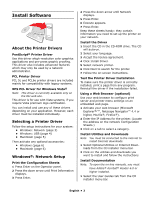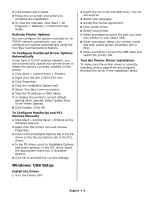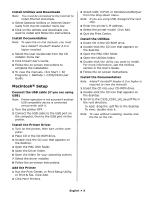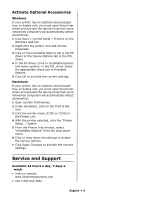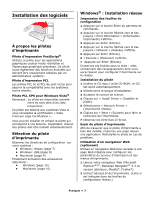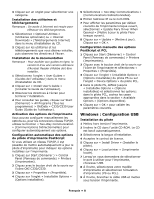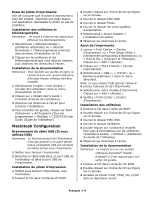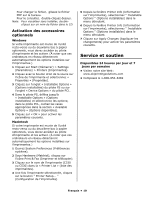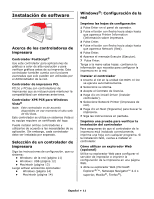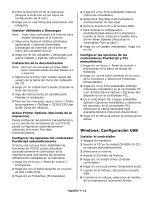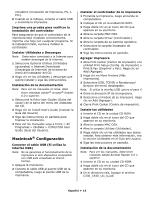Oki C330dn C330/C530 Software Setup Guide (English, Fran栩s, Espa?ol - Page 8
Windows : Configuration USB, PostScript et PCL
 |
View all Oki C330dn manuals
Add to My Manuals
Save this manual to your list of manuals |
Page 8 highlights
3 Cliquez sur un onglet pour sélectionner une catégorie. Installation des utilitaires et téléchargements Remarque : Un accès à Internet est requis pour effectuer les téléchargements. 1 Sélectionnez « Optional Utilities » (Utilitaires optionnels) ou « Internet Downloads » (Téléchargements Internet) dans le menu d'installation du CD. 2 Cliquez sur les utilitaires et les téléchargements que vous désirez installer, puis observez les directives à l'écran. Installation de la documentation Remarque : Pour accéder aux guides en ligne, la version 6.0 ou une version ultérieure d'Acrobat Reader d'Adobe doit être installée. 1 Sélectionnez l'onglet « User Guides » (Guides de l'utilisateur) dans le menu d'installation du CD. 2 Cliquez sur « Install User's Guide » (Installer le Guide de l'utilisateur). 3 Observez les directives à l'écran pour terminer l'installation. 4 Pour consulter les guides, cliquez sur Start (Démarrer) > All Programs (Tous les programmes) > OkiData > C330/C530 User Guide (Guide de l'utilisateur). Activation des options de l'imprimante Vous pouvez configurer manuellement les options ou, pour les connexions réseau TCP/IP, utilisez la fonction « Two-Way Communication » (Communications bidirectionnelles) pour configurer automatiquement ces options. Configuration automatique des options du pilote d'imprimante PostScript Si vous utilisez un réseau TCP/IP, il est possible de mettre automatiquement à jour le pilote d'imprimante pour indiquer les options installées sur l'imprimante. 1 Cliquez sur Start (Démarrer ) > Control Panel (Panneau de commande) > Printers (Imprimantes). 2 Cliquez avec le bouton droit de la souris sur l'icône OKI C330/C530. 3 Cliquez sur « Properties » (Propriétés). 4 Cliquez sur l'onglet « Installable Options » (Options installables). 5 Sélectionnez « Two-Way Communications » (Communications bidirectionnelles). 6 Entrez l'adresse IP ou le nom DNS. 7 Pour afficher les paramètres par défaut courants de l'imprimante lorsque ouvert, sélectionnez « Update Fiery Driver When Opened » (Mettre à jour le pilote Fiery lorsque ouvert). 8 Cliquez sur « Update » (Mettre à jour). Cliquez sur « OK ». Configuration manuelle des options PostScript et PCL 1 Cliquez sur Start (Démarrer) > Control Panel (Panneau de commande) > Printers (Imprimantes). 2 Cliquez avec le bouton droit de la souris sur l'icône de l'imprimante et sélectionnez « Properties » (Propriétés). 3 Cliquez sur l'onglet « Installable Options » (Options installables) du pilote PS ou sur l'onglet « Device Options » du pilote PCL. 4 Dans le pilote PS, défilez jusqu'à « Installable Options » (Options installables) et sélectionnez les options; dans le pilote PCL, cochez les cases appropriées dans la section « Available Options » (Options disponibles). 5 Cliquez sur « OK » pour valider les paramètres courants. Windows : Configuration USB Installation du pilote 1 Mettez hors tension l'imprimante. 2 Insérez le CD dans l'unité CD-ROM. Le CD est lancé automatiquement. 3 Sélectionnez la langue d'installation. 4 Acceptez le contrat de licence. 5 Cliquez sur « Install Driver » (Installer le pilote). 6 Cliquez sur « Local printer » (Imprimante locale). 7 Lorsqu'on vous demandera de sélectionner le port à utiliser pour l'imprimante, choisissez USB. 8 À l'invite, sélectionnez votre modèle d'imprimante et sélectionnez l'émulation d'imprimante (PS ou PCL). 9 À l'invite, branchez le câble USB et mettez sous tension l'imprimante. Français • 8